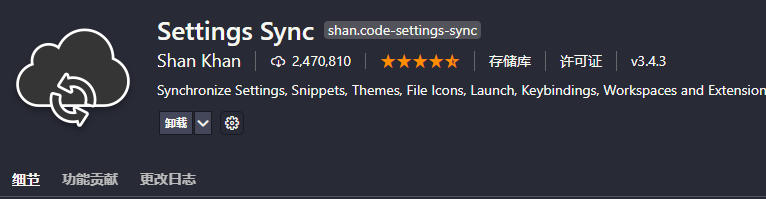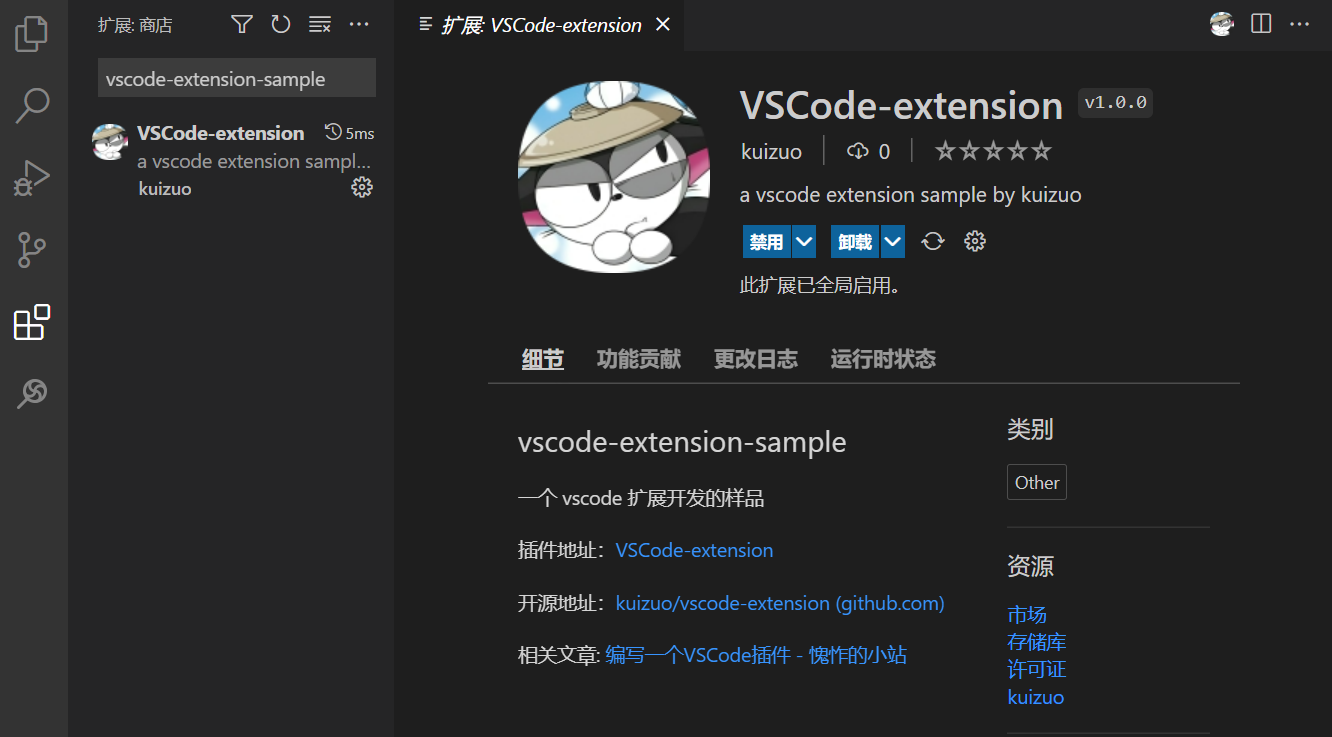VSCode中插件Settings Sync的基本用法
原创VSCode中插件Settings Sync的基本用法
原创
VSCode中使用Settings Sync插件将目前配置保存到GitHub上,以后只需要从GitHub上获取,就可以一次性安装插件配置信息。
VSCode中插件Settings Sync的基本用法步骤如下:
1、Settings Sync是vscode中同步设置和安装插件的小工具,在扩展商店中搜索并安装它
2、登陆Github>Your profile> settings>Developer settings>personal access tokens>generate new token,输入名称,勾选Gist,提交
3、保存Github Access Token
4、打开vscode,Ctrl+Shift+P打开命令框,输入sync,找到update/upload settings,输入Token,上传成功后会返回Gist ID,保存此Gist ID.
5、若需在其他机器上DownLoad插件的话,同样,Ctrl+Shift+P打开命令框,输入sync,找到Download settings,会跳转到Github的Token编辑界面,点Edit,regenerate token,保存新生成的token,在vscode命令框中输入此Token,回车,再输入之前的Gist ID,即可同步插件和设置。
VSCode中插件Settings Sync的详细使用步骤如下:
Setting Sync 可同步包含的所有扩展和完整的用户文件夹
1) 设置文件
2) 快捷键设置文件
3) Launch File
4) Snippets Folder
5) VSCode 扩展设置
6) 工作空间
步骤如下
1.首先在VSCode里面搜索Setting Sync插件,安装好后重新加载激活
1.1 Upload Key : Shift + Alt + U 快捷键备份(上传)
1.2 Download Key : Shift + Alt + D快捷键恢复(下载)


2. 打开编辑器按下快捷键 Shift + Alt + U快捷键备份(上传)
2.1 这一步要有文件打开时才有用

3. 浏览器会跳转到全球最大的同性交友网站(GitHub)
3.1如果有GitHub账号直接输入账号密码登陆

3.2.没有GitHub账号 就注册一个

3.3. 输入用户名 邮箱地址 密码 进行账号注册
3.4. 注册好了之后 登陆账号
3.5. 在跳出来的页面点击 Generate new tooken生成令牌



3.6 点击Generate token 生成的key

3.7 复制生成好的key 保存到文本

3.8 将生成的key输入vscode命令框里 回车

3.9 弹出控制台提示备份(上传)插件成功

4. 上传完成后会生成一个ID,要记下来
ID和key不同
4.1 打开设置找到ID 保存到文本


Key “40xxxxxxxxxxxxxxxxxxxxxxxxxxxxxxxxxxxxxxxxxx”
ID “17xxxxxxxxxxxxxxxxxxxxxxxxxxxxxxxxxxxxxx”
e534a3488059771452f9a0f69693ef14
(ID和key都要记下来)下载(恢复)插件需要用到 很重要!!! 建议上传到网盘 或者 笔记软件上
5. 下载(恢复)插件
5.1 使用Shift + Alt + D,输入ID,即可开始同步配置
5.2 将上传(备份)好插件的key和ID输入vscode命令框里 回车



5.3 左下角显示这个就表示正在下载(恢复)插件
5.4 下载(恢复)插件结束之后 重新打开vscode 就可以看到之前(在其他设备)上传(备份)的插件了!

原创声明:本文系作者授权腾讯云开发者社区发表,未经许可,不得转载。
如有侵权,请联系 cloudcommunity@tencent.com 删除。
腾讯云开发者

扫码关注腾讯云开发者
领取腾讯云代金券
Copyright © 2013 - 2025 Tencent Cloud. All Rights Reserved. 腾讯云 版权所有
深圳市腾讯计算机系统有限公司 ICP备案/许可证号:粤B2-20090059 深公网安备号 44030502008569
腾讯云计算(北京)有限责任公司 京ICP证150476号 | 京ICP备11018762号 | 京公网安备号11010802020287
Copyright © 2013 - 2025 Tencent Cloud.
All Rights Reserved. 腾讯云 版权所有